Excel में किसी श्रेणी में रिक्त कक्षों या गैर-रिक्त कक्षों की गणना कैसे करें?
जब Excel में किसी श्रेणी में कुछ सेल बिना डेटा के भरे हों, और आप बस यह जानना चाहते हों कि इस रेंज में कितने गैर-रिक्त सेल या रिक्त सेल हैं, तो आप ऐसा कैसे कर सकते हैं? अब, मैं आपके लिए Excel में किसी श्रेणी में रिक्त कक्षों या गैर-रिक्त कक्षों की गणना करने के दो तरीके प्रस्तुत कर सकता हूँ।
सूत्र के साथ रिक्त या अरिक्त कक्षों की गणना करें
VB के साथ रिक्त या अरिक्त कक्षों की गणना करें
एक्सेल के लिए कुटूल के साथ आसानी से गैर-रिक्त कोशिकाओं की गिनती करें
सूत्र के साथ रिक्त या अरिक्त कक्षों की गणना करें
एक्सेल में, ऐसे सूत्र हैं जो किसी श्रेणी में केवल रिक्त या गैर-रिक्त कक्षों को तुरंत गिनने में आपकी सहायता कर सकते हैं।
उदाहरण के लिए, आपको केवल इस श्रेणी में रिक्त कक्षों की गणना करने की आवश्यकता है जैसा कि नीचे दिखाया गया है, और इस सूत्र को टाइप करने के लिए एक रिक्त कक्ष का चयन करें =COUNTIF(A1:G11,"") (श्रेणी A1:G11 उस सीमा को इंगित करती है जिससे आप रिक्त कोशिकाओं की गिनती करना चाहते हैं, आप इसे अपनी आवश्यकता के अनुसार बदल सकते हैं), और कीबोर्ड पर एंटर बटन दबाएं, आप रिक्त कोशिकाओं की गिनती करेंगे। स्क्रीनशॉट देखें:

युक्ति: आप इस सूत्र का उपयोग कर सकते हैं: =काउंटब्लैंक(A1:G11) केवल रिक्त कोशिकाओं को भी गिनने के लिए। यदि आप केवल अरिक्त कोशिकाओं की गिनती करना चाहते हैं, तो आप इस सूत्र का उपयोग कर सकते हैं =COUNTA(A1:G11) (श्रेणी A1:G11 उस सीमा को इंगित करती है जिससे आप गैर-रिक्त कोशिकाओं की गिनती करना चाहते हैं, आप इसे आवश्यकतानुसार बदल सकते हैं), या आप इस सूत्र का भी उपयोग कर सकते हैं =COUNTIF(A1:G11,"<>").
Excel में किसी श्रेणी में सभी गैर-रिक्त कक्षों को आसानी से गिनें और चुनें:
एक्सेल के लिए कुटूल's अरिक्त कक्षों का चयन करें उपयोगिता आपको एक्सेल में चयनित श्रेणी में सभी गैर-रिक्त कोशिकाओं को आसानी से गिनने और चुनने में मदद करती है जैसा कि नीचे दिए गए स्क्रीनशॉट में दिखाया गया है।
अभी डाउनलोड करें और इसे आज़माएं! (60-दिन निःशुल्क ट्रेल)

VBA के साथ रिक्त या अरिक्त कक्षों की गणना करें
कृपया केवल रिक्त या गैर-रिक्त कक्षों की गणना करने के लिए VBA कोड का उपयोग करने के लिए अगले चरणों का पालन करें।
1। पकड़ एएलटी बटन और प्रेस F11 खोलने के लिए कीबोर्ड पर a अनुप्रयोग के लिए माइक्रोसॉफ्ट विज़ुअल बेसिक खिड़की.
2। क्लिक करें सम्मिलित करें > मॉड्यूल, और VBA को मॉड्यूल में कॉपी करें।
वीबीए: केवल रिक्त कक्षों की गणना करें
Sub CountBlanks()
'Updateby20140310
Dim rng As Range
Dim WorkRng As Range
Dim total As Long
On Error Resume Next
xTitleId = "KutoolsforExcel"
Set WorkRng = Application.Selection
Set WorkRng = Application.InputBox("Range", xTitleId, WorkRng.Address, Type:=8)
For Each rng In WorkRng
If IsEmpty(rng.Value) Then
total = total + 1
End If
Next
MsgBox "There are " & total & " blank cells in this range."
End Sub
3। क्लिक करें रन VBA चलाने के लिए, और a KutoolsforExcel आपके लिए एक कार्यशील श्रेणी का चयन करने के लिए संवाद पॉप अप होता है, स्क्रीनशॉट देखें:
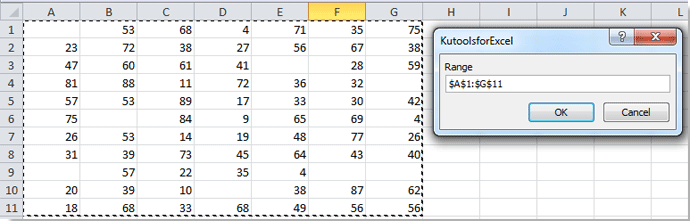
4। तब दबायें OK संवाद में, और एक अन्य संवाद आपको यह बताने के लिए प्रदर्शित करता है कि इस चयनित श्रेणी में कितने रिक्त कक्ष हैं।

युक्ति: यदि आप गैर-रिक्त कोशिकाओं की गिनती करना चाहते हैं, तो आप ऊपर बताए अनुसार कर सकते हैं, और निम्नलिखित वीबीए का उपयोग कर सकते हैं:
वीबीए: केवल अरिक्त कोशिकाओं की गिनती करें
Sub CountNonBlanks()
'Updateby20140310
Dim rng As Range
Dim WorkRng As Range
Dim total As Long
On Error Resume Next
xTitleId = "KutoolsforExcel"
Set WorkRng = Application.Selection
Set WorkRng = Application.InputBox("Range", xTitleId, WorkRng.Address, Type:=8)
For Each rng In WorkRng
If Not IsEmpty(rng.Value) Then
total = total + 1
End If
Next
MsgBox "There are " & total & " not blank cells in this range."
End Sub
एक्सेल के लिए कुटूल के साथ आसानी से गैर-रिक्त कोशिकाओं की गिनती करें
RSI अरिक्त कक्षों का चयन करें की उपयोगिता एक्सेल के लिए कुटूल आपको एक क्लिक से चयनित श्रेणी में सभी गैर-रिक्त कक्षों का चयन करने में मदद करता है, और फिर चयनित कक्षों की संख्या आसानी से गिनता है।
आवेदन करने से पहले एक्सेल के लिए कुटूल, कृपया सबसे पहले इसे डाउनलोड करें और इंस्टॉल करें.
1. गैर-रिक्त कक्षों वाली वह श्रेणी चुनें जिसे आप गिनना चाहते हैं, फिर क्लिक करें कुटूल > चुनते हैं > कक्षों को रिक्त न करें का चयन करें. स्क्रीनशॉट देखें:

2. फिर एक डायलॉग बॉक्स पॉप अप होता है जो आपको बताता है कि चयनित श्रेणी में कितने गैर-रिक्त सेल हैं, कृपया ओके बटन पर क्लिक करें, और फिर इन गैर-रिक्त सेल को तुरंत चुना जाता है। स्क्रीनशॉट देखें:

यदि आप इस उपयोगिता का निःशुल्क परीक्षण (30-दिन) चाहते हैं, कृपया इसे डाउनलोड करने के लिए क्लिक करें, और फिर उपरोक्त चरणों के अनुसार ऑपरेशन लागू करने के लिए जाएं।
एक्सेल के लिए कुटूल के साथ आसानी से गैर-रिक्त कोशिकाओं की गिनती करें
संबंधित लेख:
सर्वोत्तम कार्यालय उत्पादकता उपकरण
एक्सेल के लिए कुटूल के साथ अपने एक्सेल कौशल को सुपरचार्ज करें, और पहले जैसी दक्षता का अनुभव करें। एक्सेल के लिए कुटूल उत्पादकता बढ़ाने और समय बचाने के लिए 300 से अधिक उन्नत सुविधाएँ प्रदान करता है। वह सुविधा प्राप्त करने के लिए यहां क्लिक करें जिसकी आपको सबसे अधिक आवश्यकता है...

ऑफिस टैब ऑफिस में टैब्ड इंटरफ़ेस लाता है, और आपके काम को बहुत आसान बनाता है
- Word, Excel, PowerPoint में टैब्ड संपादन और रीडिंग सक्षम करें, प्रकाशक, एक्सेस, विसियो और प्रोजेक्ट।
- नई विंडो के बजाय एक ही विंडो के नए टैब में एकाधिक दस्तावेज़ खोलें और बनाएं।
- आपकी उत्पादकता 50% बढ़ जाती है, और आपके लिए हर दिन सैकड़ों माउस क्लिक कम हो जाते हैं!
